Chữ ký scan đang ngày càng trở nên phổ biến trong thời đại số hóa. Việc biết Cách Làm Chữ Ký Scan đúng cách không chỉ giúp bạn tiết kiệm thời gian mà còn đảm bảo tính chuyên nghiệp và bảo mật cho các tài liệu quan trọng. Bài viết này sẽ hướng dẫn bạn cách tạo chữ ký scan một cách chi tiết và hiệu quả, từ những bước chuẩn bị cơ bản đến các mẹo tối ưu hóa chất lượng.
Chuẩn Bị Cho Việc Scan Chữ Ký
Trước khi bắt đầu, bạn cần chuẩn bị một số vật dụng cần thiết:
- Bút và giấy: Chọn loại bút mực đen, nét rõ ràng và giấy trắng chất lượng tốt để đảm bảo chữ ký được scan sắc nét.
- Máy scan: Bạn có thể sử dụng máy scan chuyên dụng hoặc máy scan tích hợp trong máy in.
- Phần mềm chỉnh sửa ảnh: Phần mềm như Photoshop, GIMP, hoặc thậm chí Paint đều có thể được sử dụng để chỉnh sửa ảnh chữ ký sau khi scan.
Các Bước Thực Hiện Scan Chữ Ký
Dưới đây là hướng dẫn chi tiết các bước thực hiện scan chữ ký:
- Ký tên lên giấy: Ký tên của bạn một cách cẩn thận và rõ ràng lên giấy trắng đã chuẩn bị.
- Scan chữ ký: Đặt tờ giấy có chữ ký lên máy scan và tiến hành scan. Chọn độ phân giải ít nhất 300 dpi để đảm bảo chất lượng hình ảnh. Lưu file scan dưới định dạng PNG hoặc JPG.
- Chỉnh sửa ảnh chữ ký (tùy chọn): Mở file scan bằng phần mềm chỉnh sửa ảnh. Bạn có thể cắt xén ảnh để chỉ giữ lại phần chữ ký, điều chỉnh độ tương phản, độ sáng để chữ ký rõ nét hơn. Nếu cần, bạn cũng có thể xóa nền để chỉ còn lại chữ ký đen trên nền trong suốt.
- Lưu chữ ký scan: Lưu chữ ký đã chỉnh sửa dưới định dạng PNG hoặc JPG để sử dụng sau này.
 Ký Tên Lên Giấy Trắng
Ký Tên Lên Giấy Trắng
Mẹo Tối Ưu Hóa Chất lượng Chữ Ký Scan
Để có được chữ ký scan chất lượng cao, hãy áp dụng những mẹo sau:
- Sử dụng nền trắng: Nền trắng sẽ giúp chữ ký nổi bật và dễ dàng tách nền nếu cần.
- Ký tên nhiều lần: Ký thử vài lần trên giấy nháp trước khi ký chính thức để đảm bảo chữ ký đẹp và nhất quán.
- Chọn độ phân giải cao: Độ phân giải cao sẽ giúp chữ ký scan sắc nét và chi tiết hơn.
- Lưu dưới định dạng PNG hoặc JPG: Hai định dạng này phổ biến và tương thích với hầu hết các ứng dụng.
Cách Sử Dụng Chữ Ký Scan
Chữ ký scan có thể được sử dụng cho nhiều mục đích khác nhau:
- Ký tài liệu điện tử: Bạn có thể chèn chữ ký scan vào các tài liệu PDF, Word, Excel,…
- Gửi email: Thêm chữ ký scan vào email để tạo sự chuyên nghiệp.
- Đăng ký trực tuyến: Sử dụng chữ ký scan để đăng ký các dịch vụ trực tuyến.
 Chèn Chữ Ký Scan vào Tài Liệu
Chèn Chữ Ký Scan vào Tài Liệu
Cách Làm Chữ Ký Scan trên Điện Thoại
Bạn cũng có thể tạo chữ ký scan ngay trên điện thoại của mình:
- Ký tên lên giấy trắng: Tương tự như trên máy tính, bạn cần ký tên lên giấy trắng.
- Chụp ảnh chữ ký: Sử dụng camera điện thoại để chụp ảnh chữ ký. Đảm bảo ánh sáng tốt và hình ảnh rõ nét.
- Chỉnh sửa ảnh (tùy chọn): Sử dụng các ứng dụng chỉnh sửa ảnh trên điện thoại để cắt xén, chỉnh sửa độ sáng, độ tương phản và xóa nền (nếu cần).
- Lưu ảnh: Lưu ảnh chữ ký dưới định dạng PNG hoặc JPG.
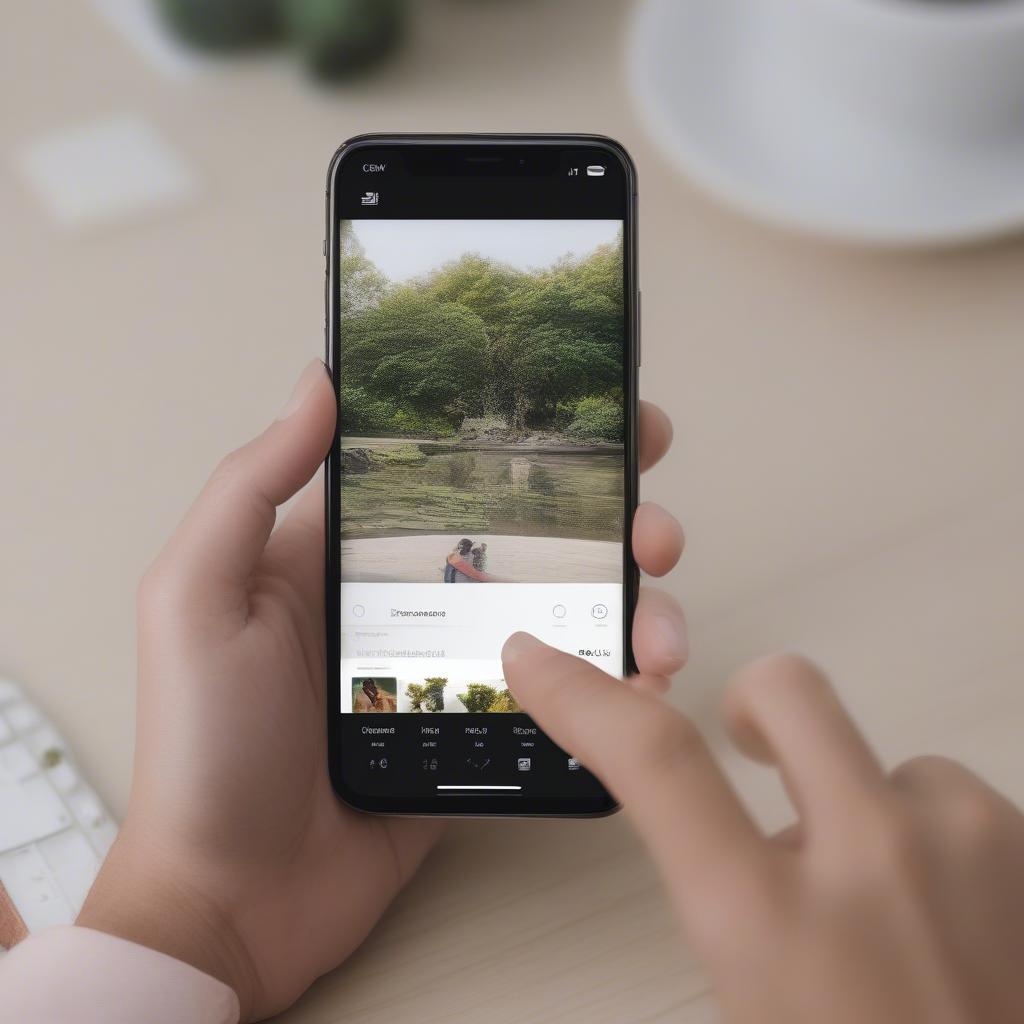 Chữ ký scan trên điện thoại
Chữ ký scan trên điện thoại
Kết luận
Cách làm chữ ký scan khá đơn giản và dễ thực hiện. Bằng cách làm theo hướng dẫn chi tiết trong bài viết này, bạn có thể tạo chữ ký scan chất lượng cao và sử dụng cho nhiều mục đích khác nhau. Hy vọng bài viết này hữu ích với bạn. Đừng quên tìm hiểu thêm về phần mềm quản lý xưởng gara của Ecuvn.store để tối ưu hóa hoạt động kinh doanh của bạn.


